怎么使用聚生网管对局域网进行限速?
若要做到对整个局域网速进行限速,使用路由器是最快的方法,但如果我们不是管理员,这对我们而言并不适用,当然,我们若是有聚生网管,就可以实现局域网限速,聚生网管怎么给局域网限速呢?
怎么使用聚生网管对局域网进行限速?
1、下载安装聚生网管(由于聚生网管是收费软件,可以下载一个破解版,但很多聚生网管并非破解版却被打上破解的),安装好后,运行聚生网管。
2、在弹出的升级优先级窗口中点击“否”,然后在主界面中点击“高级选项”,在弹出的设置对话框中选择“本机上网方式及网络环境”和“连接到待控制网段的网卡”,其它设置按默认值,最后点击“确定”按钮。
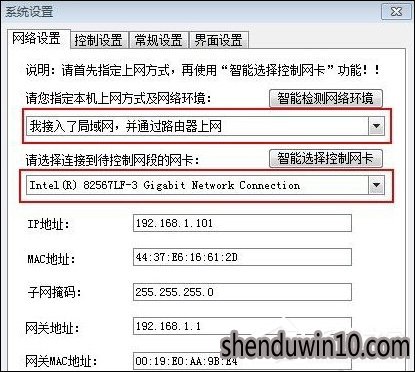
3、点击主界面工具栏中的“规则设置”,在弹出的规则设置窗口中选择“全局限速模式”,点击“编辑”按钮进入全局限速模式的编辑界面,然后选择“宽带限制”选项卡,设置“下行宽最大值”(指浏览网页时的最大下载速度)和“上行宽最大值”,设定上行和下行带宽。
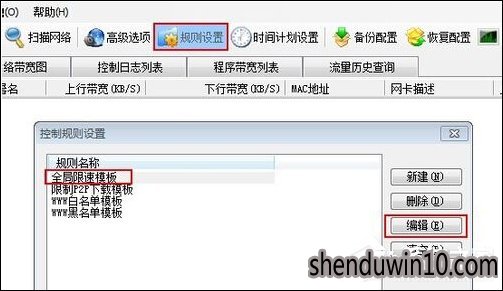
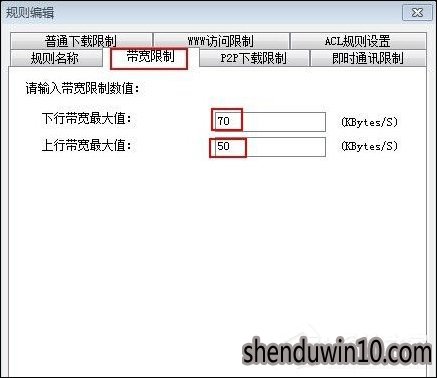
4、设置某些耗流量的应用如迅雷,电驴、PPs等。
选择“P2P下载限制”,在这里我们可以限制某些下载工具(比如迅雷)的下载速度,凡是被勾选的项都将被应用“全局限模式”,在此,小编根据本局域网的特点将“迅雷”和“PPS”应用全局限速模式,以限速这两者的下载速度。一般来说,经过这两步的设置之后,就基本达到限制网速的目地了,最后点击“确定”完成设置。
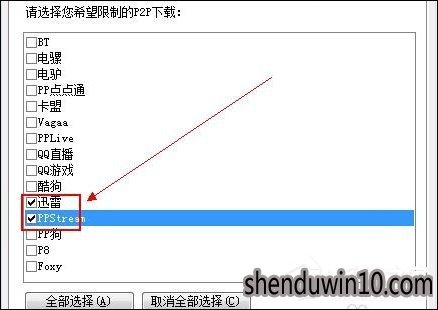
当然在这里你可以自己定义设定,根据自己的需要设定网络限速。
5、对具体主机你也可以设定他们的带宽,防止某些主机占用带宽过多。
点击主界面中的“主机列表”,程序就开始扫描局域网中的所有计算机,过会就全部列举出来。然后选择你要控制的计算机,在需要限制网速的计算机名前打“勾”。
6、最后点击“启动网络控制服务”按钮,则所有被勾选的计算机网速将会受到限制。如果需要停止控制其它计算机的网速的时候,只需要点击一下“停止控制”即可。
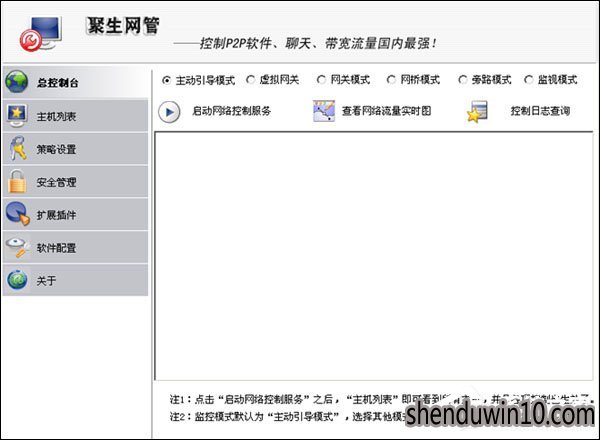
以上便是关于如何使用聚生网管对局域网进行限速的方法,
- 专题推荐
- 深度技术系统推荐
- 1深度技术Ghost Win10 X32位 完美装机版2017.09月(免激活)
- 2萝卜家园Windows11 体验装机版64位 2021.09
- 3深度技术 Ghost Win10 x86 装机版 2016年05月
- 4深度技术 Ghost Win10 32位 装机版 V2016.09(免激活)
- 5深度技术Ghost Win10 x64位 特别纯净版v2018.01(绝对激活)
- 6深度技术Ghost Win10 X64 精选纯净版2021v03(激活版)
- 7深度技术Ghost Win10 x64位 完美纯净版2019年05月(无需激活)
- 8深度技术Ghost Win10 X32增强修正版2017V01(绝对激活)
- 9深度技术Ghost Win10 (64位) 经典装机版V2017.07月(免激活)
- 10深度技术Ghost Win10 x64位 多驱动纯净版2019V08(绝对激活)
- 深度技术系统教程推荐

